Nokia N86 8MP: 19. Контакты (телефонная книга)
19. Контакты (телефонная книга): Nokia N86 8MP
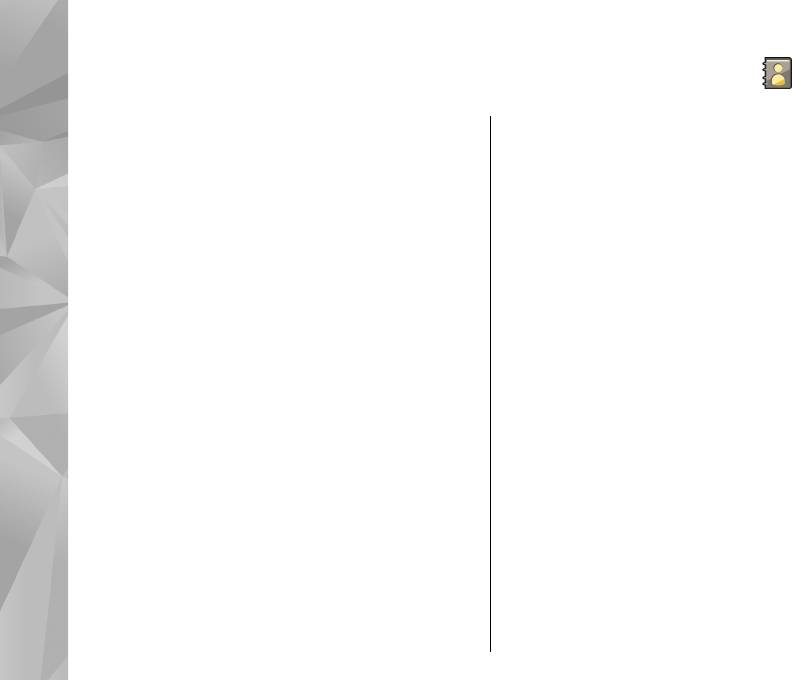
19. Контакты (телефонная книга)
В приложении "Контакты" можно сохранять и
Работа с именами и
обновлять информацию о контактах, например
номера телефонов, домашние адреса или адреса
номерами
электронной почты контактов. В карточку контакта
Для удаления карточки контакта выберите
можно добавить персональную мелодию или мини-
карточку и нажмите C.
картинку. Предусмотрена возможность создания
групп контактов, которая позволяет передавать
Чтобы удалить несколько карточек контактов
текстовые сообщения и сообщения электронной
одновременно, выберите Функции > Отметить/
почты одновременно нескольким получателям.
Снять для отметки необходимых карточек
контактов, а затем нажмите клавишу C для
удаления.
Сохранение и изменение
Чтобы передать информацию о контакте, выберите
карточку, а затем выберите Функции > Передать
Контакты (телефонная книга)
имен и номеров
карточку и необходимую функцию.
1. Чтобы добавить новый контакт в список
Чтобы прослушать назначенную контакту
контактов, выберите Функции > Новый
голосовую метку, выберите
карточку контакта, а
контакт.
затем выберите Функции > Инф. о голосовой
2. Заполните необходимые поля и выберите
метке > Воспр. глс метку.
Готово.
Чтобы изменить контакты, выберите контакт, а
Стандартные номера и
затем выберите Функции > Изменить.
адреса
Контакту можно назначить стандартные номера
152
или адреса. Если у контакта есть несколько номеров
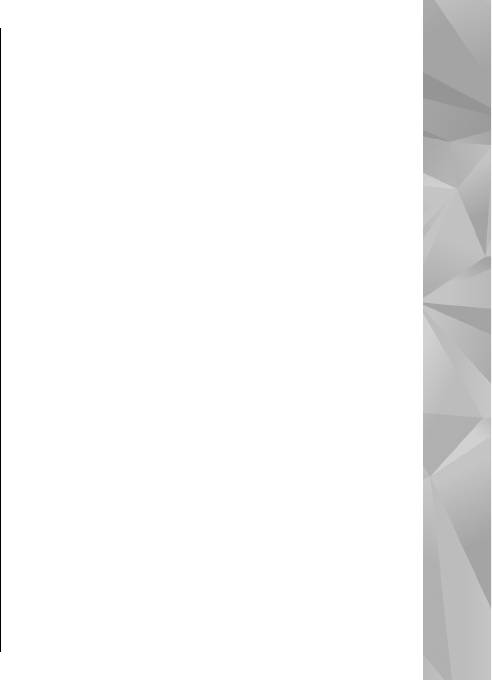
или адресов, можно легко выполнять вызов или
Для определения мелодии сигнала вызова для
передавать сообщение на определенный номер
контакта или группы контактов выберите контакт
или адрес. Стандартный номер используется также
или группу контактов, Функции > Мелодия и
при наборе номера голосом.
мелодию сигнала вызова.
1. Выберите контакт в списке контактов.
Для определения текста вызова для контакта
выберите контакт и Функции > Добавить текст
2. Выберите Функции > Стандартные.
вызова. Введите текст вызова и выберите OK.
3. Выберите стандартное значение, для которого
требуется добавить номер или адрес, и
Чтобы добавить изображение для контакта,
выберите Задать.
сохраненного в памяти устройства, выберите
контакт, Функции > Добавить изображение
и
4. Выберите номер или адрес, который требуется
изображение в приложении "Галерея".
установить в качестве
стандартного номера или
адреса.
Для удаления мелодии выберите Стандартная
мелодия в списке мелодий.
Стандартный номер или адрес подчеркнут на
экране контактов.
Для просмотра, изменения или удаления
изображения контакта выберите контакт, затем
Функции > Изображение и необходимую
Контакты (телефонная книга)
Мелодии, изображения и
функцию.
текст вызова для контактов
Можно определить мелодию сигнала для контакта
Копирование контактов
или группы, а также изображение и текст вызова
При первом открытии списка контактов
для контакта. При получении вызова контакта
предлагается скопировать имена и номера с SIM-
устройство воспроизводит выбранную мелодию
карты на устройство.
сигнала и отображает текст вызова или
изображение (если номер телефона абонента
Чтобы начать копирование, выберите OK.
передается во время вызова и устройство
Если не нужно копировать контакты с SIM-карты на
распознает его).
устройство, выберите Отменить. Устройство
153
предлагает просмотреть контакты SIM-карты в
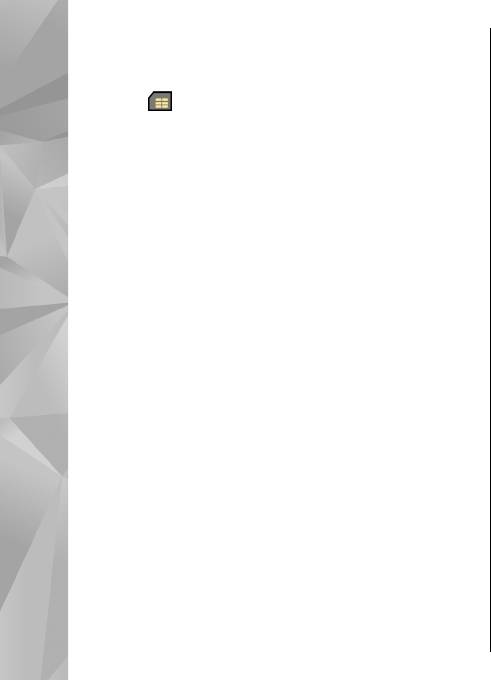
папке "Контакты". Для просмотра контактов
Функция разрешенных номеров позволяет
выберите OK. Открывается список контактов, а
ограничить исходящие вызовы устройства
имена, хранящиеся на SIM-карте, отмечаются
заданным набором номеров телефонов.
значком
.
Некоторые SIM-карты не поддерживают услугу
"Разрешенные номера". Дополнительную
информацию можно получить у поставщика услуг.
Услуги SIM
При использовании функций защиты,
Информацию об использовании услуг SIM-карты
ограничивающих возможность посылки и приема
можно получить у поставщика SIM-карты. Им может
вызовов (например, запрет вызовов, закрытая
быть поставщик услуг или другой поставщик.
абонентская группа и разрешенные номера),
сохраняется возможность вызова службы
экстренной помощи, номер которой
Контакты SIM
запрограммирован
в памяти устройства. Функции
Для добавления имен и номеров, сохраненных на
запрета вызовов и переадресации вызовов нельзя
SIM-карте, в список контактов приложения
включить одновременно.
"Контакты" выберите Функции > Параметры >
Для включения и выключения запрета вызовов, а
Показать контакты > Память SIM-карты. Можно
также для изменения списка разрешенных
Контакты (телефонная книга)
добавить или изменить контакты на SIM-карте или
контактов необходимо ввести PIN2-код. PIN2-код
позвонить им.
можно получить у поставщика услуг.
Номера, сохраненные в приложении "Контакты", не
Выберите Функции и одну из следующих функций:
сохраняются автоматически на SIM-карте. Для
● Вкл. разрешен. номера — Включение функции
сохранения номеров на SIM-карте в приложении
"Разрешенные номера".
"Контакты" выберите контакт и Функции >
● Откл. разреш. номера — Отключение
функции
Скопировать
> Память SIM.
"Разрешенные номера".
● Нов. контакт на SIM — Введите имя и
Разрешенные номера
телефонный номер контакта, вызовы которого
Выберите Меню > Контакты и Функции >
разрешены.
Номера на SIM-карте > Разрешен. контакты.
154
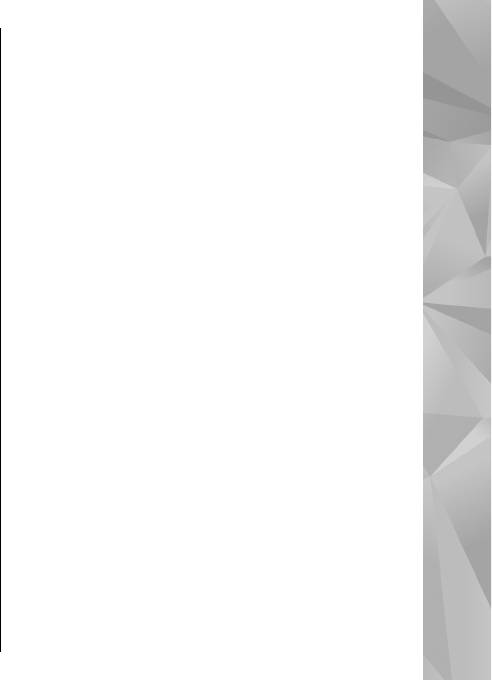
● Доб. из Контактов — Копирование контакта из
Удаление контактов из группы
списка контактов в список разрешенных
1. В списке групп выберите группу, которую
номеров.
необходимо изменить.
Для отправки текстовых сообщений контактам,
2. Выделите контакт и выберите Функции >
сохраненным на SIM-карте, при включенной
Удалить из группы.
функции разрешенных номеров необходимо
3. Для удаления контакта из группы выберите Да.
добавить в список разрешенных номеров номер
центра текстовых сообщений.
Работа с группами контактов
Создание групп контактов
1. В приложении "Контакты" выполните прокрутку
вправо, чтобы открыть список групп.
2. Выберите Функции > Новая группа.
3. Введите имя группы или используйте имя по
Контакты (телефонная книга)
умолчанию, а затем выберите OK.
4. Выберите группу и Функции > Добавить в
группу.
5. Выделите контакт и нажмите клавишу
прокрутки, чтобы отметить каждый
добавляемый контакт.
6. Выберите OK.
Чтобы переименовать группу, выберите
Функции
> Переименовать, введите новое имя и
выберите OK.
155
Оглавление
- Содержание
- Техника безопасности
- 1. Начало работы
- 2. Поиск справочной информации
- 3. Устройство
- 4. Ovi
- 5. Камера
- 6. Фотографии
- 7. Галерея
- 8. Связь с устройствами
- 9. Браузер
- 10. Музыка
- 11. Опр. полож. (GPS)
- 12. Карты Nokia
- 13. Домашняя сеть
- 14. Видеоцентр Nokia
- 15. N-Gage
- 16. Обмен сообщениями
- 17. Посылка вызовов
- 18. Интернет-вызовы
- 19. Контакты (телефонная книга)
- 20. Настройка устройства
- 21. Управление временем
- 22. Офис
- 23. Приложения
- 24. Параметры
- 25. Устранение неполадок
- 26. Советы защитников окружающей среды
- Аксессуары
- Аккумулятор
- Уход за устройством
- Дополнит. информация по технике безопасности
- Алфавитный указатель





